解决方法:
请检查您的电脑上是否存在“C:Program FilesWindows NTAccessories”文件夹,且里面内容如下图所示:
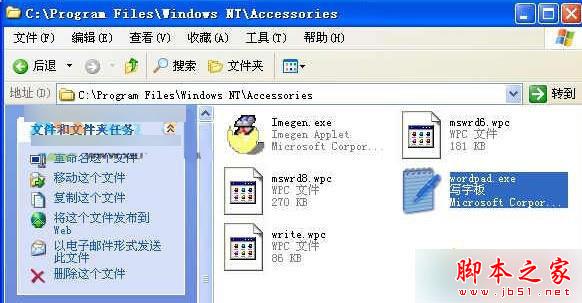
如没有此目录或文件不完整,请先找相同Widnows系统的电脑复制一份此文件夹到有故障的电脑上,然后点击这里下载注册表修复文件,并导入注册表。
如何打开写字板程序:
1. 同时按下键盘Windows+R组合键,如图所示:

2. 调出的“运行”框中输入write,或输入wordpad,并点击“确定”,如图所示:
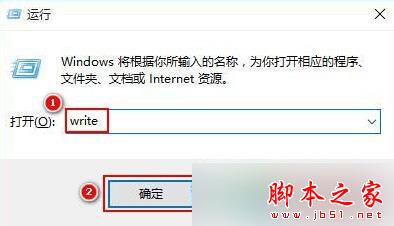
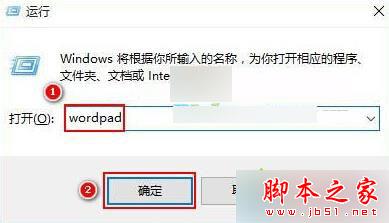
3. 此时打开的窗口就是“写字板”程序了,如图所示:
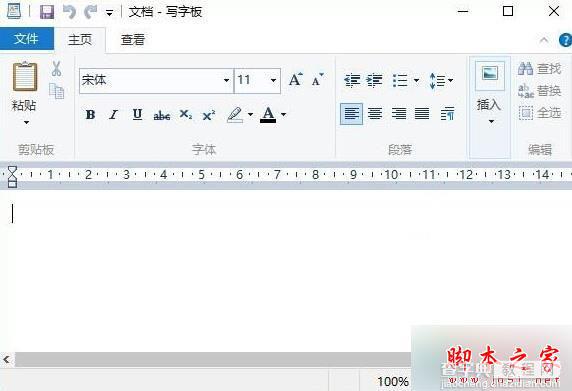
以上就是对WinXP系统写字板打不开的解决方法全部内容的介绍,如果你的写字板也无法打开,就按照上述的方法进行解决。
【WinXP系统写字板无法运行怎么办? WinXP系统写字板打不开的解决方法】相关文章:
★ win7纯净版系统连接宽带提示错误734怎么办 win7连接宽带提示错误734的解决方法
★ win7系统chkdsk工具怎么打开?win7系统chkdsk工具打开方法
★ Win10 RS2 PC预览版14905无法正常关机怎么办 Win10 RS2 14905不能正常关机解决方法
★ win10系统华硕vm510lj热键无法使用的五种解决方法图文教程
★ win10应用商店白屏提示检查网络怎么办?win10系统应用商店白屏提示检查网络的解决方法
★ Win7网络图标不见了怎么办?Win7系统找回网络图标的方法
★ win10系统显卡设置要怎么操作?win10系统显卡设置具体操作方法
★ win7使用鼠标拖动文件指针无法移动怎么办?win7鼠标拖动文件指针无法移动的解决方法
★ Win7电脑不能录音怎么办?Win7电脑无法录音的解决方法
